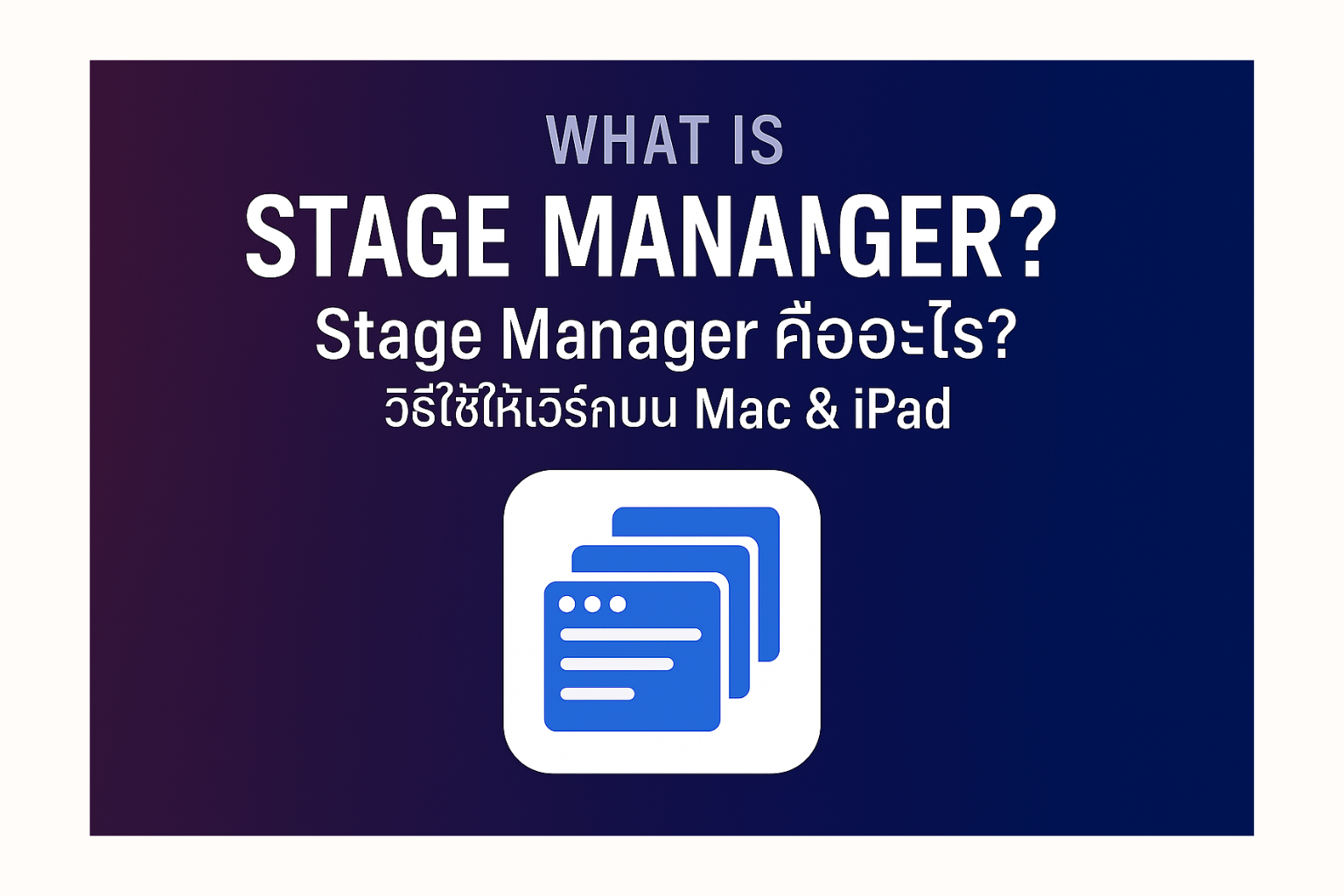Stage Manager คืออะไร? จัดระเบียบหน้าจอใหม่ สไตล์ Apple
ในโลกของการทำงานและใช้ชีวิตยุคใหม่ เรามักเปิดแอปพลิเคชันหลายตัวพร้อมกัน ไม่ว่าจะเป็นเอกสาร พรีเซนเทชัน เบราว์เซอร์ หรือแอปแชท ซึ่งทำให้หน้าจอเต็มไปด้วยหน้าต่างที่ซ้อนทับกันจนหาของยาก Apple เข้าใจปัญหานี้ดี จึงได้นำเสนอคุณสมบัติใหม่ที่เรียกว่า Stage Manager มาช่วยจัดระเบียบพื้นที่ทำงานบน Mac และ iPad ให้เป็นระเบียบมากขึ้นและง่ายต่อการสลับใช้งาน
Stage Manager คือฟีเจอร์จัดระเบียบหน้าต่างแอปพลิเคชันแบบใหม่ที่เปิดตัวพร้อมกับ macOS Ventura และ iPadOS 16 โดยมีเป้าหมายเพื่อช่วยให้ผู้ใช้จดจ่ออยู่กับแอปพลิเคชันที่กำลังใช้งานอยู่ได้ง่ายขึ้น พร้อมทั้งจัดกลุ่มแอปพลิเคชันที่เกี่ยวข้องไว้ด้วยกัน และซ่อนหน้าต่างที่ไม่จำเป็นออกไปจากสายตา แต่ยังคงสามารถเข้าถึงได้อย่างรวดเร็ว
Stage Manager ทำงานอย่างไร?
เมื่อคุณเปิดใช้งาน Stage Manager หน้าจอของคุณจะถูกจัดระเบียบใหม่ดังนี้:
- แอปหลักที่ใช้งาน (Center Stage): แอปพลิเคชันที่คุณกำลังใช้งานอยู่จะถูกนำมาจัดวางไว้ตรงกลางหน้าจอในขนาดที่เหมาะสม ทำให้คุณจดจ่อกับงานตรงหน้าได้อย่างเต็มที่
- แอปที่เปิดล่าสุด (Recent Apps/Stages): แอปพลิเคชันที่คุณเปิดใช้งานล่าสุด (หรือกลุ่มแอปที่คุณเคยสร้างไว้) จะถูกย่อขนาดและจัดเรียงไว้เป็นแนวตั้งทางด้านซ้ายของหน้าจอ คุณสามารถคลิกเพื่อสลับกลับมาใช้งานได้อย่างรวดเร็ว
- การจัดกลุ่มแอปพลิเคชัน (App Groups/Stages): นี่คือจุดเด่นสำคัญของ Stage Manager คุณสามารถลากและวางหน้าต่างแอปพลิเคชันหลายๆ ตัวมารวมกันเป็น "กลุ่ม" (Group) หรือ "สเตจ" (Stage) ได้ เช่น คุณอาจจะรวม Pages, Safari และ Files เข้าด้วยกันสำหรับโปรเจกต์งานหนึ่ง และเมื่อคุณคลิกที่กลุ่มนี้ แอปทั้งสามก็จะเปิดขึ้นมาพร้อมกัน ทำให้สะดวกในการทำงานแบบ Multi-tasking ที่ต้องการใช้หลายแอปพร้อมกัน
- Desktop ที่โล่งขึ้น: หน้าต่างแอปพลิเคชันที่ไม่ได้อยู่ในกลุ่มหลักหรือแอปที่เปิดล่าสุดจะถูกซ่อนไว้ ช่วยให้พื้นหลัง Desktop ของคุณสะอาดตาและไม่รบกวนสมาธิ
ประโยชน์ของ Stage Manager: ทำไมคุณควรลองใช้?
- เพิ่มสมาธิและการจดจ่อ: ด้วยการนำแอปพลิเคชันหลักมาไว้ตรงกลางและซ่อนสิ่งรบกวนอื่น ๆ ทำให้คุณสามารถจดจ่อกับงานตรงหน้าได้ดีขึ้น
- จัดระเบียบหน้าต่างได้อย่างเป็นระบบ: ไม่ต้องเสียเวลาจัดเรียงหน้าต่างด้วยตัวเอง Stage Manager จะจัดการให้คุณโดยอัตโนมัติ
- สลับแอปพลิเคชันและกลุ่มงานได้อย่างรวดเร็ว: เพียงแค่คลิกที่ Thumbnail ทางด้านซ้าย คุณก็สามารถสลับไปมาระหว่างงานหรือโปรเจกต์ต่าง ๆ ได้อย่างง่ายดาย
- ทำงานแบบ Multi-tasking ได้ดีขึ้น: การจัดกลุ่มแอปช่วยให้คุณทำงานที่ต้องใช้หลายแอปพร้อมกันได้อย่างมีประสิทธิภาพ ไม่ต้องคอยสลับหน้าต่างไปมา
- ทำงานบนจอภายนอก (External Display) ได้อย่างยอดเยี่ยม: บน Mac ที่เชื่อมต่อกับจอภายนอก Stage Manager สามารถจัดการพื้นที่ทำงานบนจอแต่ละจอแยกกันได้อย่างอิสระ ทำให้คุณมีพื้นที่ทำงานที่กว้างขวางและเป็นระเบียบมากยิ่งขึ้น
วิธีเปิดและใช้งาน Stage Manager ให้เวิร์ก
การเปิดใช้งาน:
- บน Mac: ไปที่ System Settings (การตั้งค่าระบบ) > Desktop & Dock (เดสก์ท็อปและ Dock) > เลื่อนลงมาที่ส่วน Stage Manager แล้วเปิดใช้งาน
- คุณยังสามารถเปิด/ปิดได้ง่ายๆ จาก Control Center (ศูนย์ควบคุม) หรือไอคอน Stage Manager บนเมนูบาร์ (ถ้าคุณเพิ่มเข้ามา)
- บน iPad: ปัดลงจากมุมขวาบนเพื่อเปิด Control Center (ศูนย์ควบคุม) แล้วแตะที่ไอคอน Stage Manager
เคล็ดลับการใช้งานให้เกิดประสิทธิภาพสูงสุด:
- สร้างกลุ่มแอปพลิเคชัน (Groups):
- เมื่อมีแอปหลักเปิดอยู่ตรงกลาง ให้ลากแอปพลิเคชันอื่นจากแถบ Recent Apps ทางซ้ายมาวางบนแอปหลัก
- หรือลากแอปพลิเคชันจาก Dock ขึ้นมา
- หน้าต่างของแอปเหล่านั้นจะถูกรวมอยู่ในกลุ่มเดียวกัน และจะปรากฏขึ้นพร้อมกันเมื่อคุณสลับไปยังกลุ่มนั้น
- ปรับขนาดและจัดเรียงหน้าต่างในกลุ่ม:
- คุณสามารถลากขอบหน้าต่างเพื่อปรับขนาดได้ตามต้องการ
- ลากหน้าต่างเพื่อจัดเรียงตำแหน่งภายในพื้นที่กลางจอได้อย่างอิสระ
- ย้ายแอปพลิเคชันออกจากกลุ่ม: ลากแอปจากกลุ่มกลางจอไปทางซ้ายเพื่อแยกออกจากกลุ่มและให้กลายเป็นแอปที่เปิดล่าสุดแยกกัน
- ซ่อนแถบ Recent Apps และ Dock (บน Mac): หากคุณต้องการพื้นที่หน้าจอที่โล่งที่สุด คุณสามารถตั้งค่าให้ซ่อนแถบ Recent Apps และ Dock ได้อัตโนมัติเมื่อไม่ได้ใช้งาน โดยเข้าไปที่การตั้งค่า Stage Manager ใน System Settings
- ใช้บนจอภายนอก (Mac): เมื่อเชื่อมต่อ Mac กับจอภายนอก คุณสามารถเปิด Stage Manager บนจอเดียว หรือทั้งสองจอแยกกันก็ได้ เพื่อจัดการพื้นที่ทำงานบนจอแต่ละจอได้อย่างอิสระ
สรุป: Stage Manager เหมาะกับใคร?
Stage Manager อาจไม่ใช่สำหรับทุกคน แต่เป็นฟีเจอร์ที่มีประโยชน์อย่างยิ่งสำหรับผู้ที่:
- ต้องการความเรียบง่ายและเป็นระเบียบในการจัดการหน้าต่าง
- ชอบจดจ่ออยู่กับงานเดียว (Focus Mode) แต่ยังต้องการเข้าถึงแอปอื่น ๆ ได้อย่างรวดเร็ว
- ทำงานแบบ Multi-tasking ที่ต้องการใช้หลายแอปพลิเคชันร่วมกันในโปรเจกต์เดียว
- ต้องการใช้ประโยชน์จากพื้นที่หน้าจอขนาดใหญ่ หรือการต่อจอภายนอกให้เกิดประสิทธิภาพสูงสุด
ลองเปิดใช้งาน Stage Manager และทดลองปรับแต่งให้เข้ากับสไตล์การทำงานของคุณดูนะครับ คุณอาจพบว่ามันเป็นเครื่องมือที่ช่วยเพิ่ม Productivity ให้กับคุณได้อย่างไม่น่าเชื่อ